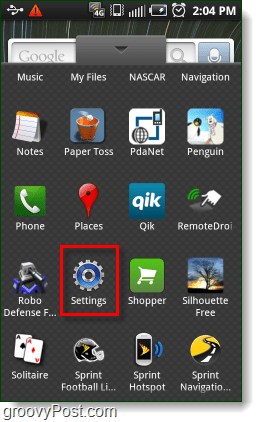Utolsó frissítés dátuma
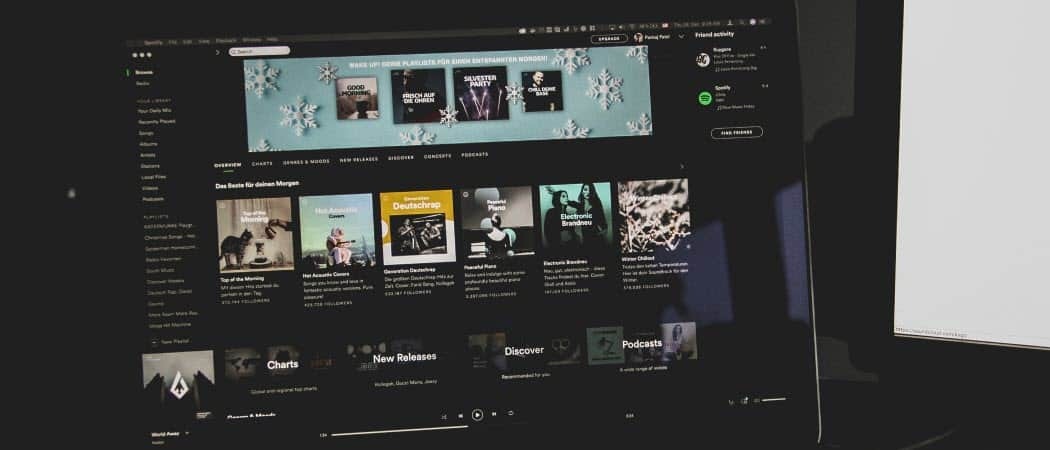
Ha asztali számítógépen használja a Spotify-t, érdemes leállítani az automatikus elindulását. Így állíthatja le, hogy a Spotify megnyíljon indításkor.
Amikor telepíti a Spotify-t laptopjára vagy asztali számítógépére, az alapértelmezés szerint megnyílik. Ez azt jelenti, hogy a Spotify alkalmazás futni kezd a háttérben, és elindul, amikor bejelentkezik a számítógépére.
A Spotify (és más alkalmazások) elindítása az indítási folyamat során jelentősen megnöveli a rendszerindítási időt. Még ha nem is aggódik a számítógép indítási ideje miatt, bosszankodhat, hogy a Spotify azonnal megnyílik.
Segítségül megmutatjuk, hogyan akadályozhatja meg a Spotify megnyitását indításkor a Windows 10 és 11 rendszeren az alábbi lépésekkel.
Hogyan lehet megakadályozni, hogy a Spotify megnyíljon indításkor
Az egyik módja annak, hogy megakadályozza a Spotify megnyitását az indításkor, ha módosítja a Spotify alkalmazáson belüli beállításait.
Ha nem szeretné, hogy a Spotify megnyíljon az indításkor a beállításokkal, tegye a következőket:
- Indítsa el a Spotify alkalmazást a Start menü vagy Tálca ha még nincs nyitva.
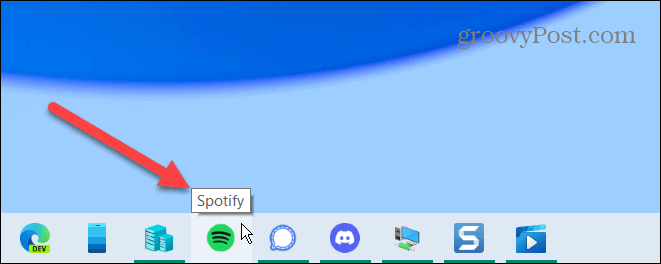
- Amikor megnyílik, kattintson a hárompontos menü gombot a bal felső sarokban, és válassza ki Szerkesztés > Beállítások menüből.
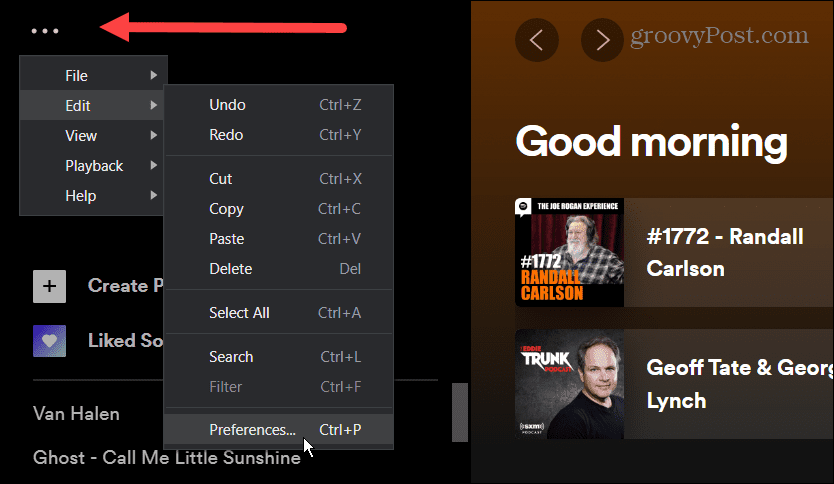
- Görgessen le, és kattintson a Haladó beállítások mutatása gombot a Beállítások képernyő.
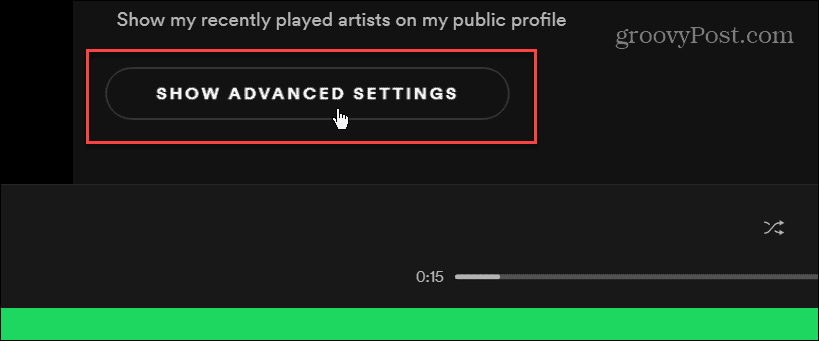
- Folytassa a görgetést lefelé, amíg meg nem találja a Indítás és ablak viselkedése szakasz. -tól jobbra Nyissa meg automatikusan a Spotify-t, miután bejelentkezik a számítógépre kattintson a legördülő menüre.
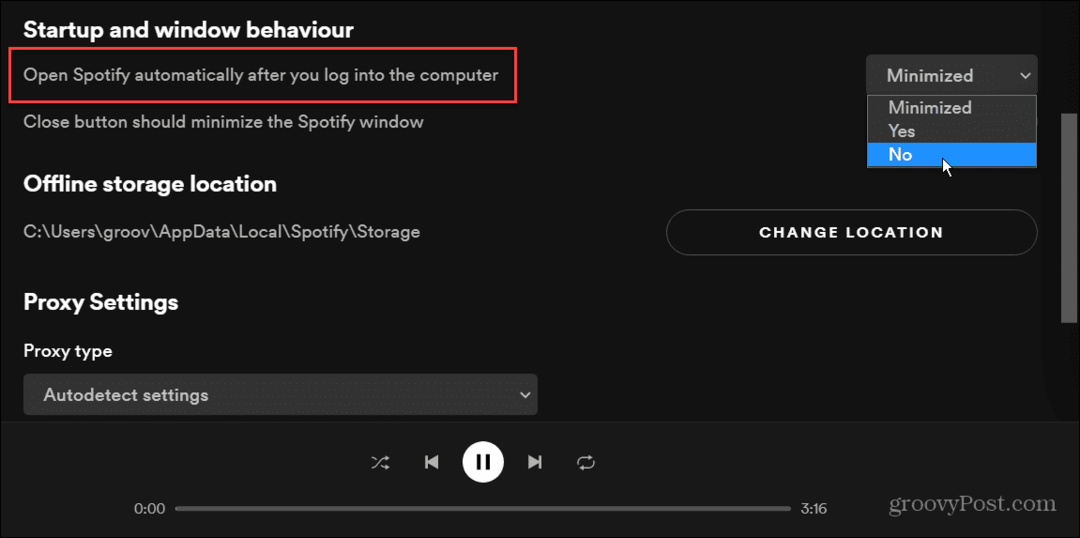
- A menü három lehetőséget kínál, ahol ki szeretné választani Minimalizált ha azt szeretné, hogy indításkor fusson, de ne teljes képernyőn. Ha nem szeretné, hogy a Spotify teljesen megnyíljon indításkor, válassza a lehetőséget Nem menüből. Ha úgy dönt Igen, továbbra is megnyílik, amikor bejelentkezik – amit nem szeretne.
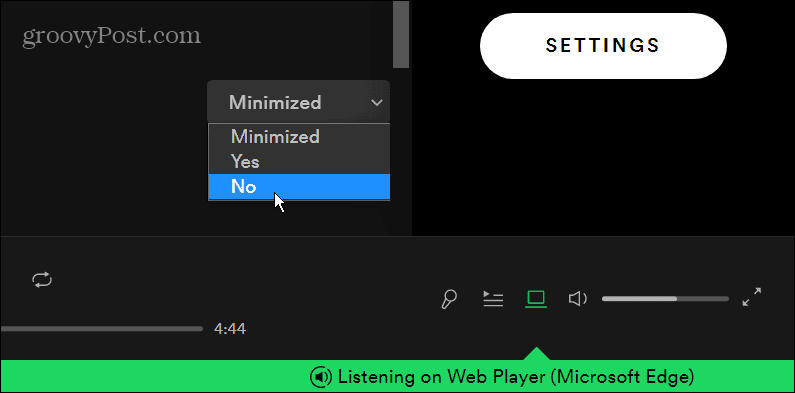
A kiválasztás után kiléphet a Beállításokból, és élvezheti a Spotify hangját. Ügyeljen arra, hogy beállítsa Nem, így a Spotify leáll indításkor, amikor bejelentkezik.
A Spotify megnyitásának leállítása indításkor a Feladatkezelő segítségével
Ha nem szeretne a Spotify beállításai között kutatni, a Windows 11 vagy Windows 10 rendszeren futó Feladatkezelő segítségével leállíthatja a Spotify (és más alkalmazások) futását a rendszerindítás során.
Ha meg szeretné akadályozni, hogy a Spotify megnyíljon indításkor a Feladatkezelőn keresztül, kövesse az alábbi lépéseket:
- Windows 10 rendszeren kattintson a jobb gombbal a tálca egy üres területére, és válassza ki Feladatkezelő.
-
A Feladatkezelő megnyitása Windows 11 rendszeren más, de a billentyűparancs Ctrl + Shift + Esc mindkét verzión működik.
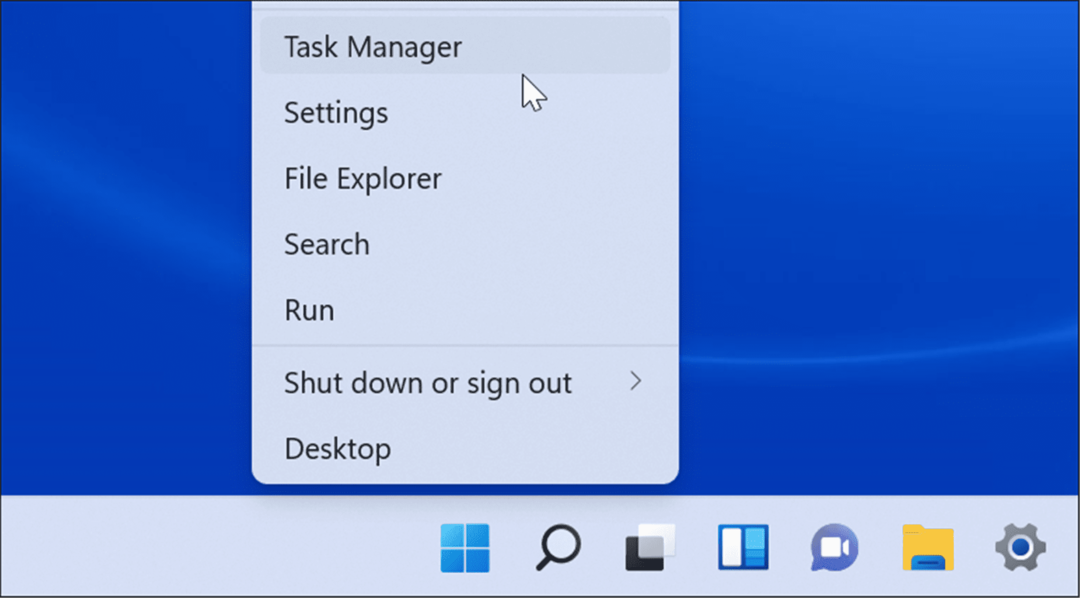
- Amikor az Feladatkezelő ablak megnyílik, válassza ki a üzembe helyezés lapon.
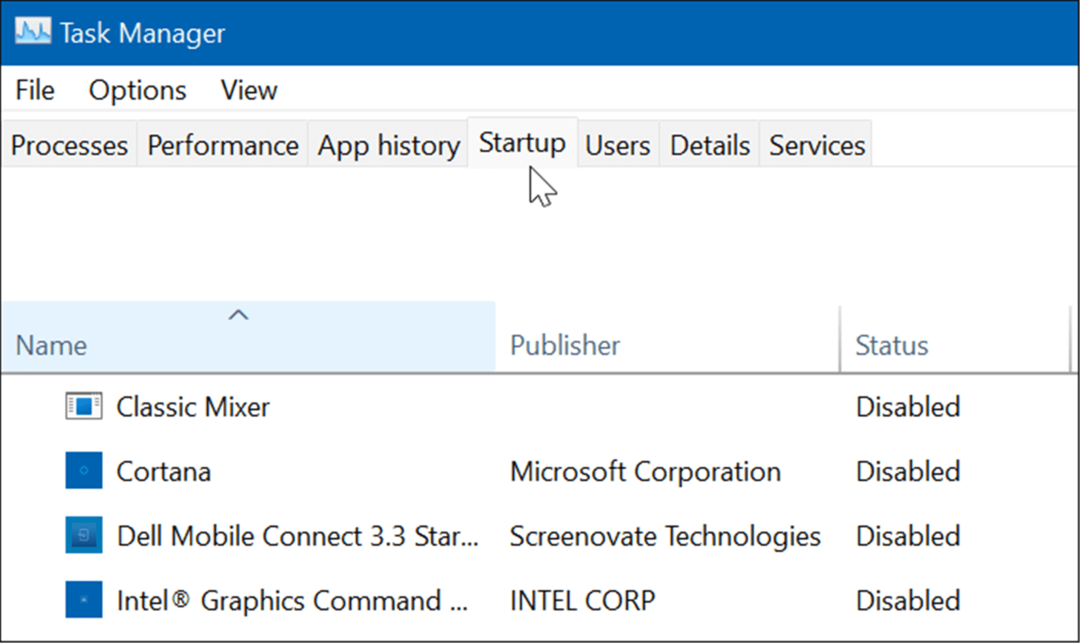
- Most keresse meg Spotify az alkalmazások listájából. Kattintson rá jobb gombbal, majd kattintson Letiltás a megjelenő menüből.
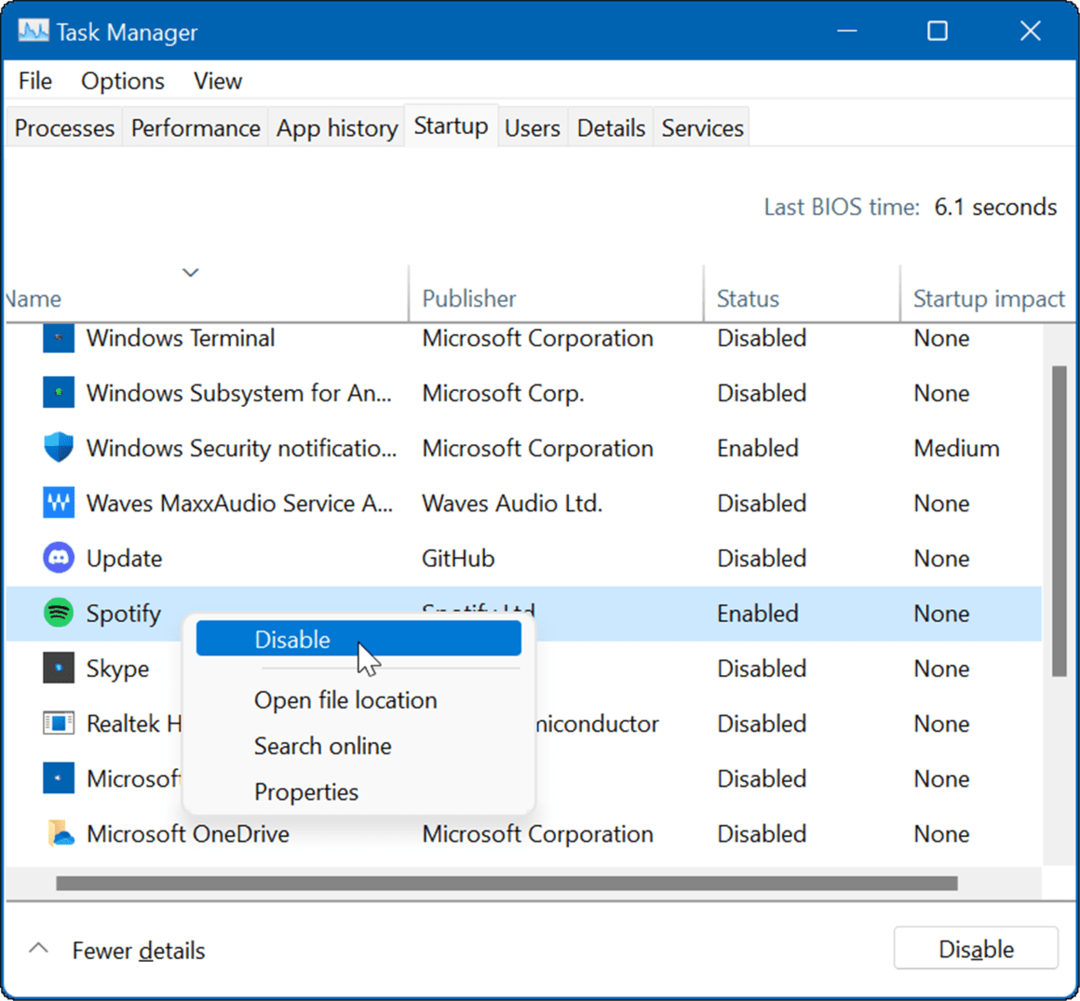
A Spotify nem indul el, és nem indul el, amikor bejelentkezik a számítógépére. Amíg a Feladatkezelő Indítás lapján tartózkodik, érdemes lehet tiltsa le a többi indító alkalmazást.
Hogyan lehet megállítani a Spotify megnyitását a Windows beállításaival
Egy másik lehetőség a Spotify megnyitásának leállítására az indításkor a Beállítások kb.
Ha meg szeretné akadályozni, hogy a Spotify megnyíljon a Beállítások menüben Windows 11 vagy 10 rendszeren, kövesse az alábbi lépéseket:
- Nyisd ki Rajt menüt, és kattintson Beállítások. Alternatív megoldásként használhatja a billentyűparancsWindows billentyű + I a Beállítások közvetlen megnyitásához.
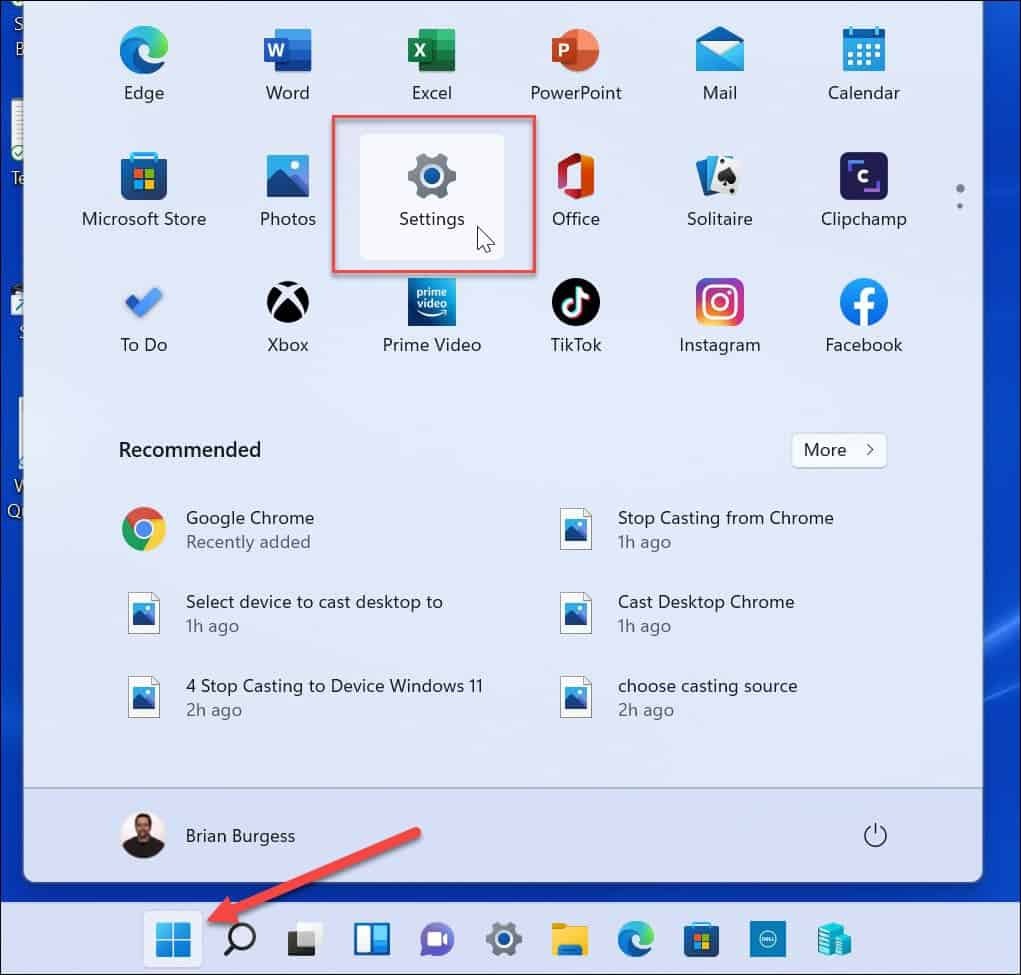
- Amikor megnyílik a Beállítások, kattintson a gombra Alkalmazások elemre a bal oldali listából, és válassza ki a üzembe helyezés opció a jobb oldalon.
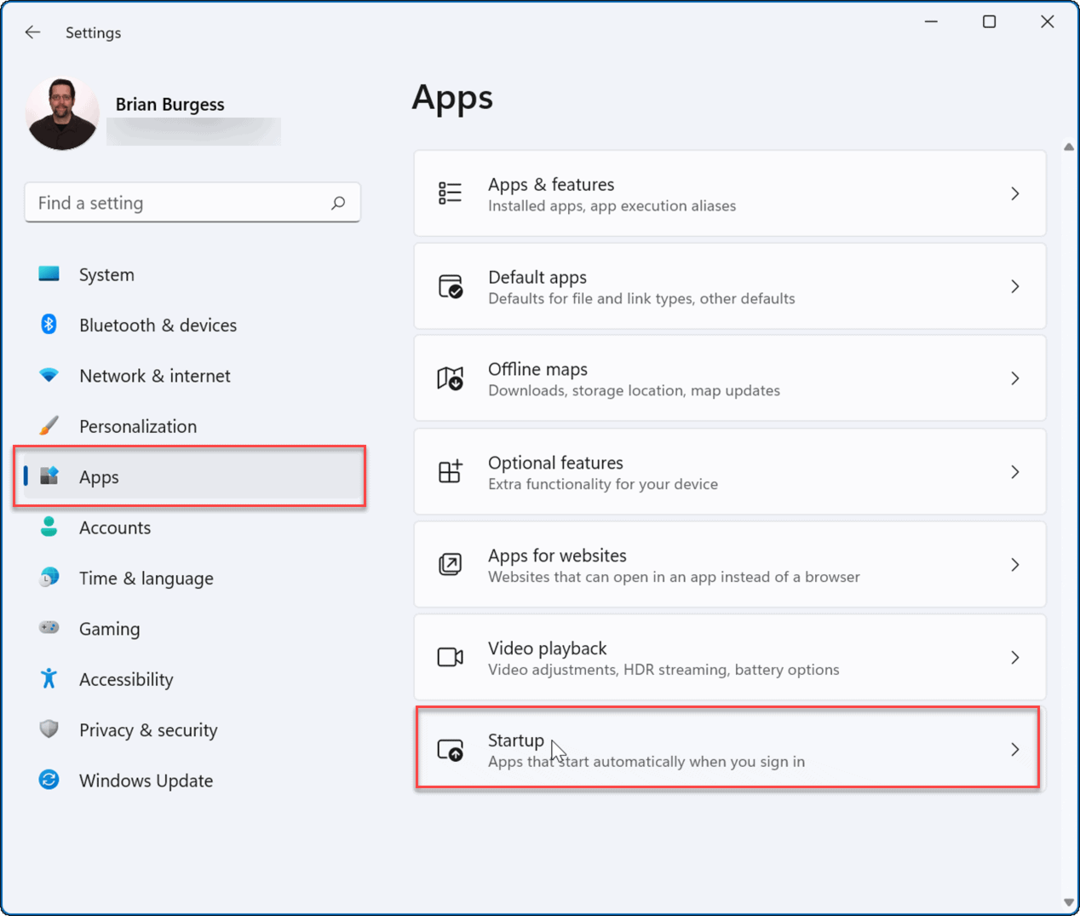
- Ezután az Indítási alkalmazások részben keresse meg a Spotify alkalmazást (szűrheti őket név vagy állapot szerint), és kapcsolja át a kapcsolót Ki.
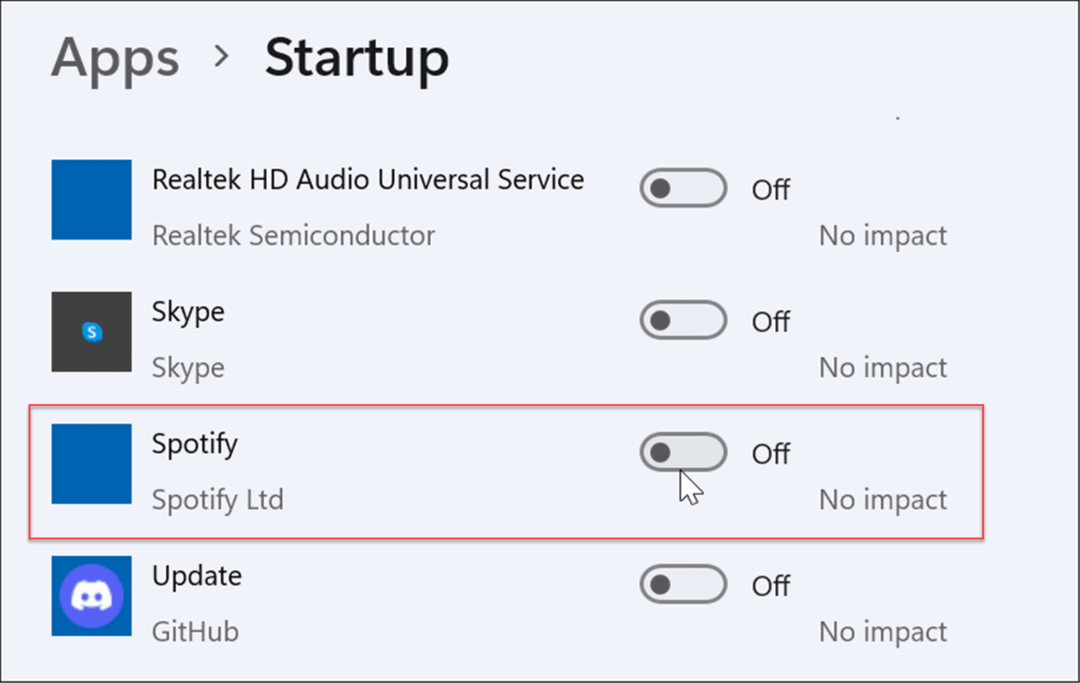
- Windows 10 rendszeren a Spotify elindítását a következőre kattintva állíthatja le Start >Beállítások > Alkalmazások > Indítás és a Spotify kikapcsolása a Indító alkalmazások szakasz.
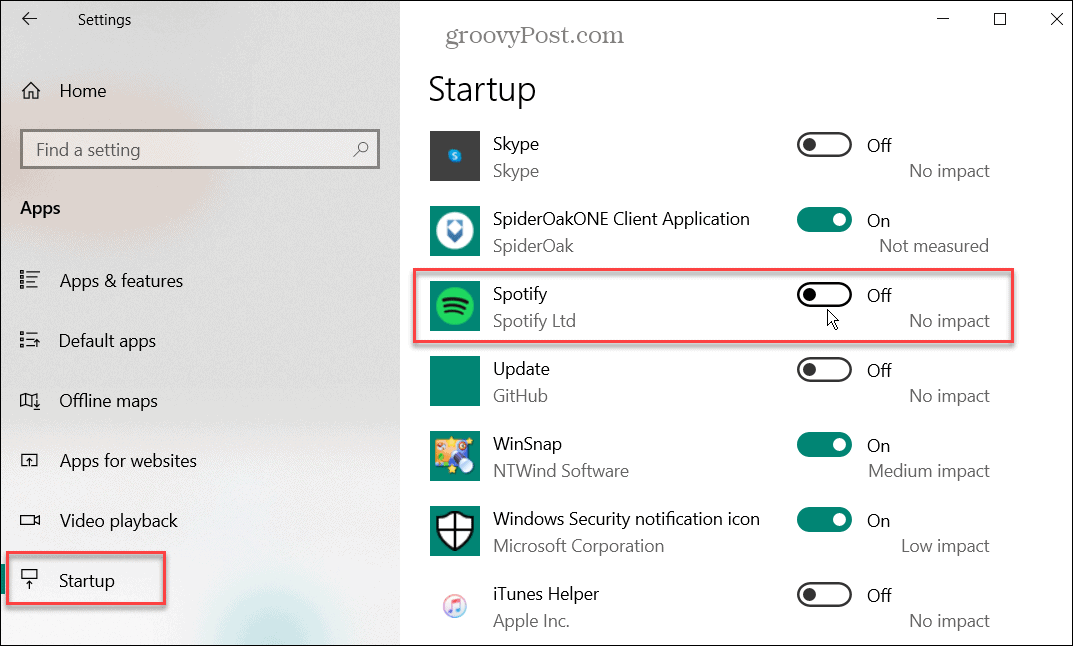
Spotify használata
Természetesen a Spotify több platformon is elérhető, és ezek között eltérően működik. Például megteheti használja a Spotify hangutasításait mobileszközén. Ha szereted az egyéni lejátszási listákat, megteheted módosítsa a lejátszási lista képét vagy Spotify lejátszási listák átvitele egy új fiókba.
A Spotify azonban nem mentes a problémáktól, és ezt te is szeretnéd javítsa ki, ha a Spotify leáll. Ha nem elégedett a szolgáltatással, vagy már nem tetszik, megteheti törölje a Spotify-fiókját.
Hogyan találja meg a Windows 11 termékkulcsát
Ha át kell vinnie a Windows 11 termékkulcsát, vagy csak az operációs rendszer tiszta telepítéséhez van szüksége rá,...
A Google Chrome gyorsítótárának, a cookie-k és a böngészési előzmények törlése
A Chrome kiváló munkát végez a böngészési előzmények, a gyorsítótár és a cookie-k tárolásában, hogy optimalizálja a böngésző teljesítményét az interneten. Az övé, hogyan kell...
Bolti áregyeztetés: Hogyan szerezhet be online árakat az üzletben történő vásárlás során
A bolti vásárlás nem jelenti azt, hogy magasabb árat kell fizetnie. Az ár-egyeztetési garanciáknak köszönhetően online kedvezményeket kaphat vásárlás közben...
Disney Plus előfizetés ajándékozása digitális ajándékkártyával
Ha élvezi a Disney Plus szolgáltatást, és szeretné megosztani másokkal, a következőképpen vásárolhat Disney+ Gift előfizetést...